 |
Практическое задание Замок
|
|
|
|
1. С помощью строчного текста создайте три фрагмента будущей надписи "ЗАМОК": "З", "А" и "МОК".
2. Установите следующие параметры форматирования:
o гарнитура — Arial;
O кегль — 72 пт.
3. Преобразуйте фрагменты в кривые Безье, выполнив команду меню Arrange  Convert To Curves (Расположение
Convert To Curves (Расположение  Преобразовать в кривые).
Преобразовать в кривые).
4. Выберите инструмент Shape (Форма) ( ).
).
5. Выделите все узлы на кривой, формирующей букву "З". Преобразуйте все прямолинейные сегменты в криволинейые, нажав кнопку Convert Line To Curve (Преобразовать прямую в кривую) ( ). Сделайте углы гладкими с помощью кнопки Make Node Smooth (Сделать узел гладким)
). Сделайте углы гладкими с помощью кнопки Make Node Smooth (Сделать узел гладким)  .
.
6. Выделите все узлы на кривой, формирующей букву "А". Преобразуйте все сегменты в криволинейные, нажав кнопку Convert Line To Curve (Преобразовать прямую в кривую) ( ). Сделайте углы гладкими с помощью кнопки Make Node Smooth (Сделать узел гладким)
). Сделайте углы гладкими с помощью кнопки Make Node Smooth (Сделать узел гладким)  .
.
7. Выделите все узлы на кривой, формирующей надпись "МОК". Преобразуйте все сегменты в криволинейные, нажав кнопку Convert Line To Curve (Преобразовать прямую в кривую) ( ).Сделайте углы гладкими с помощью кнопки Make Node Smooth (Сделать узел гладким) (
).Сделайте углы гладкими с помощью кнопки Make Node Smooth (Сделать узел гладким) ( ).
).
8. Зеркально отразите фрагмент "З" по горизонтали, слева направо.z:\Ðадежда\Desktop\Работа в CorelDraw\5\INTUIT.ru__Ð?нтернет-УниверÑитет Ð?нформационных Технологий.htm

Рис. Результат зеркального отображения буквы
.
9. Выделите на букве "З" два узла, расположенные справа на ее центральном фрагменте. Сместите эти узлы вправо, как бы направив "ключ" к "замочной скважине".
|
|
|

Рис. Объект после смещения узлов
Добавьте произвольное количество узлов и приведите изображение к итоговому виду.

Рис. Итоговое изображение
Практическое задание Цветок
Постройте фигуру, с помощью инструмента Freehand (Кривая)( )
)
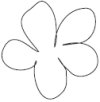
Рис. Цветок
Практическое задание Яблоко
Постройте фигуру, изображенную на рисунке, с помощью инструмента Freehand (Кривая) ( )
)

Рис. Яблоко
Практическое задание Хлопок
СОВЕТ.
Поочередное использование инструмента Freehand (Кривая) для создания прямолинейных и криволинейных сегментов позволяет строить контуры сложных фигур.
1. С помощью инструмента Freehand (Кривая) ( ) постройте фигуру:
) постройте фигуру:

Рис. Заготовка
Установите для фигуры белый цвет заливки.
3. Выбрав инструмент Freehand (Кривая) ( ), постройте фигуру:
), постройте фигуру:
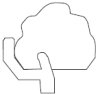
Рис. Добавленный объект
Установите для фигуры белый цвет заливки.
5. Создайте копию второй фигуры и зеркально отразите ее по горизонтали, слева направо. Расположите копию таким образом, чтобы получилось итоговое изображение:

Рис. Хлопок
Практическое задание Вентилятор
1. Выбрав инструмент Bezier (Кривая Безье) ( ), постройте фигуру:
), постройте фигуру:
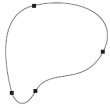
Рис. Фигура, созданная с помощью инструмента Bezier (Кривая Безье)
2. Создайте копию фигуры и поверните ее на 120°.
3. Создайте еще одну копию и поверните ее на 240°.
4. Расположите фигуры таким образом, чтобы получилось изображение:
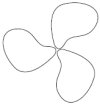
Рис. Вентилятор
Практическое задание Крылья
1. Выбрав инструмент Bezier (Кривая Безье) ( ), постройте фигуру:
), постройте фигуру:
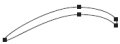
Рис. Построенная фигура
2. Создайте две копии и разместите их таким образом, чтобы получилось итоговое изображение:

Рис. Крылья
СОВЕТ.
Поочередное использование инструмента Bezier (Кривая Безье) для создания прямолинейных и криволинейных сегментов позволяет создавать контуры сложных фигур.
|
|
|
|
|
|


